iPhoneのゴーストタッチを修正する方法|見逃せない8つの信頼できる対策
「この刺激的なゴーストタッチとスクリーンの感度の遅延への修正????」
– Appleコミュニティから
多くのiPhone 13/12/11ユーザーは、画面に触れていなくても画面がそれ自体に応答しているという問題を抱えている可能性があります。また、画面がまったく応答しない場合があります。 Ghost Touchは、iPhoneが画面に触れずに機能またはアクションを自分で実行し、何もせずにアプリを開くときです。
では、iPhoneでゴーストタッチを取り除くにはどうすればよいですか?ここで正しい場所に来ると、この記事はiPhoneでゴーストタッチを修正するのに役立ちます。
GhostがiPhoneに触れる原因は何ですか?
iPhoneに触れるゴーストの一般的な原因のいくつかを以下で説明します。
1.修理中にタッチスクリーンの交換/削除
通常、画面の感度とゴーストタッチの問題は、修理中にタッチスクリーンが交換/削除されるいくつかの新しいAppleデバイスにあります。
2。製造の欠陥をデジタル化します
ゴーストタッチは、製造のデジタル化の欠陥による場合があります。製造のデジタル化では、バックオフィスとサプライチェーンアプリケーションに欠陥があり、工場の自動化のエラー、データ分析の障害などがあります。プログラムのあらゆる部分を混乱させる可能性があるように。そのため、プログラムのインストールが誤っていないために発生する可能性があります。
3。ハードウェアの問題
また、モバイルのハードウェアがそのような問題や問題を引き起こすことがあるため、ハードウェアの問題の理由である可能性があります。 iPhoneの設定でハードウェアの問題を診断し、プライバシーに移動してから、診断と使用法をクリックできます。エラーログのリストが表示される場合があります。
4。iOS 17アップデートなどのソフトウェアエラー
ゴーストタッチのもう1つの一般的な理由は、iOS 17アップデートなどのソフトウェアのエラーです。更新にバグがある場合、画面の感受性に影響を与える可能性があり、非常に刺激的なゴーストタッチが発生する可能性があります。
データの損失なしでiPhoneでゴーストタッチを修正する方法は?
Ghost Touchを修正してiPhoneのデータを失うことを恐れている場合は、一度にすべての問題を解決できる特に便利で便利なiPhoneツールがあるため、心配する必要はありません。
Itooltab Fixgoは、Proのように自宅で200以上のiOS/ iPadosシステムの問題を解決する非常に便利なツールです。
この問題をより迅速かつ安全に修正する方法を学ぶために、ビデオガイドを取りましょう。
これは、iOS 17の更新問題のためのLifeSaverツールです。 iPhoneの問題を効果的に解決できる2つの修理モードがあります。このツールだけでなく、多くのデバイスとiOSバージョンをサポートしています。
無料ダウンロード
安全なダウンロード
無料ダウンロード
安全なダウンロード
「fixgo」の使用方法は?
このガイドは、IDEVICESで「FIXGO」を段階的に使用する方法を示すのに役立ちます
フォローは、問題を修正する簡単な3ステップの方法です。
ステップ1:デバイスをPCまたはラップトップに接続します
まず、欠陥のあるデバイスをデータケーブルでPCまたはラップトップに接続し、「今すぐ修正」をダブルクリックして開始します。ツールが故障したデバイスを検出できない場合は、デバイスを回復モードにすることをお勧めします。
Suggested read: 削除した通話履歴をHuawei/Honorフォンから復元するための4つのテクニック
それでもデバイスが表示されていない場合は、[DFUモードの入力]をクリックしてDFUモードにデバイスを配置する必要があります。
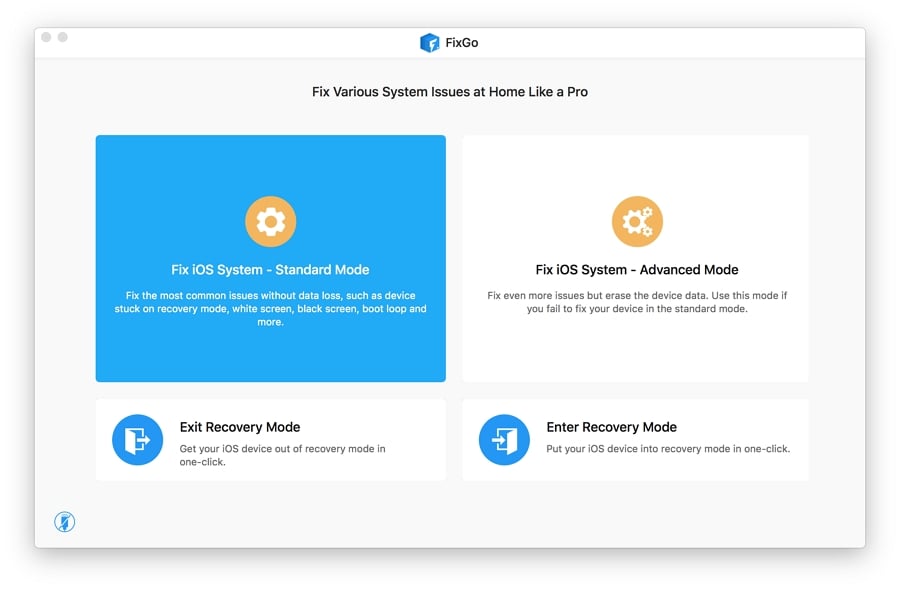
ステップ2:ファームウェアパッケージをダウンロードします
次に、デバイスに最新のファームウェアプログラムをインストールする必要があります。[参照]をクリックしてパスを選択し、[ダウンロード]をクリックしてファームウェアの最新バージョンをダウンロードします。
注記: それは少し大きなファイルであり、時にはダウンロードにかかることがあるため、安定した高速のインターネット接続が必要です。
すでにファームウェアをインストールしている場合は、手動でインポートするファームウェアを選択するだけです。
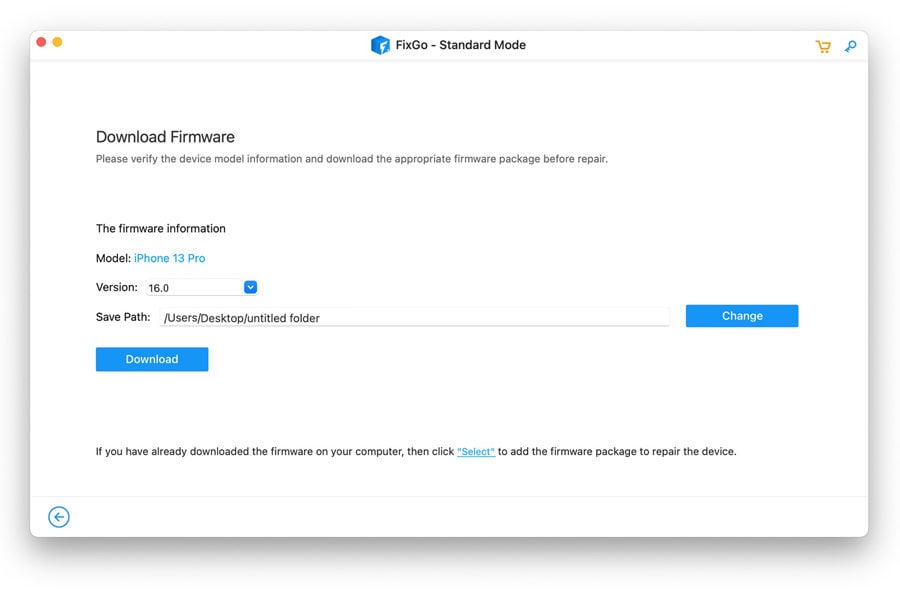
ステップ3:問題を修正します
ここで、最後の主なステップは問題を修正することです。 iPhoneを修理するには、「今すぐ修理」ボタンをクリックするだけです。 「Fixgo」は、すべてのデバイスをスキャンし、数分以内にエラーを検出し、それらの修正を開始します。
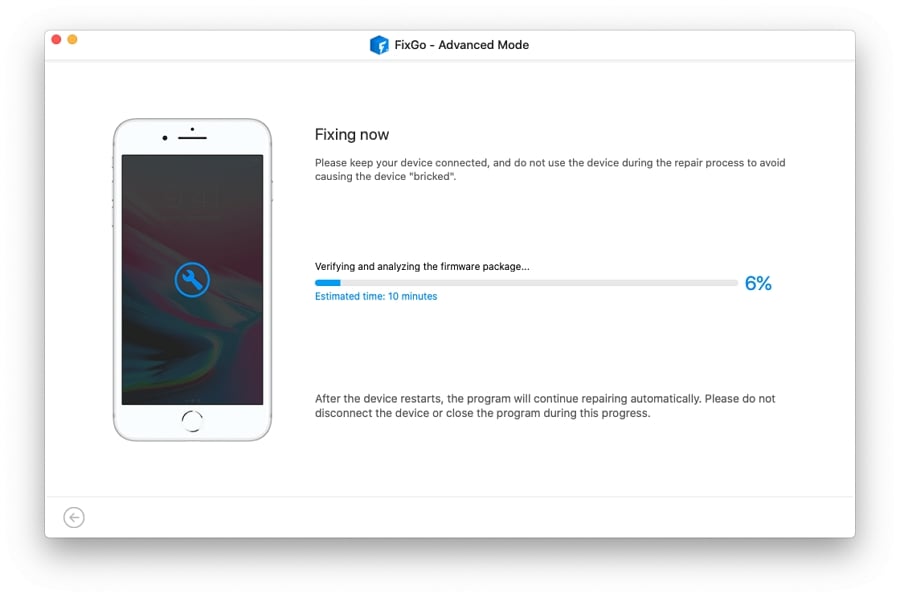
これで、iPhoneでゴーストタッチを修正する方法というこの困難な問題を修復するための最良のヒントがあります。また、優れた修理ツール-Fixgoは、データ損失なしでiPhone/iPad/iPod TouchのiOS 17の問題を修正できます。そして、下のiPhone Ghost Touchを修正する一般的な7つの方法をご覧ください。
iPhoneゴーストタッチを修正する一般的な方法
iPhoneのゴーストタッチを修正する一般的な方法のいくつかを以下で説明します。
- 1.画面上のほこりを取り除きます
- 2。携帯電話の画面プロテクターを削除します
- 3. iPhoneのケースを削除します
- 4。iPhoneを再起動します
- 5。iPhoneでiOSバージョンを更新します
- 6. iPhoneのすべての設定をリセットします
- 7。工場出荷時のデバイスをリセットします
1.画面上のほこりを取り除きます
ゴーストに触れる一般的な理由の1つは、iPhoneのオートタスクを実行するためにデバイスにダスト粒子があることです。この問題を取り除くには、柔らかいマイクロファイバー布を定期的に使用して、デバイスがほこりがきれいで、他の粒子がないことを確認してください。

2。携帯電話の画面プロテクターを削除します
iPhoneスクリーンプロテクターは、デバイスの一部に自動的に接触するため、iPhoneデバイスと互換性がないため、ゴーストに触れる理由になることがあります。したがって、iPhoneのスクリーンプロテクターを削除することにより、ゴーストに触れる理由である場合、問題を解決できます。

3. iPhoneのケースを削除します
ゴーストに触れるもう1つの理由は、iPhoneスクリーンプロテクターのようにiPhoneケースの非互換性です。もちろん、メーカーは完全に互換性のあるモバイルケースを作成するために最善を尽くしますが、時には互換性がありません。特にコーナーからの障害を見ることさえでき、それによりあなたのデバイスがそれ自体で機能を実行させることもできます。したがって、この問題を取り除くには、ケースを削除し、完全に互換性のある高品質のモバイルケースを使用します。

4。iPhoneを再起動します
iPhoneケースとスクリーンプロテクターを削除した後でも、Ghost Touchingの問題にまだ直面している場合は、デバイスのエラーになる可能性があります。一部の小さなバグは、デバイスを再起動することでフォースの再起動によって解決でき、自動画面に触れることは力の再起動によって解決できます。

5。iPhoneでiOSバージョンを更新します
iPhoneデバイスには、最新のiOS 17バージョンで更新されたiOSが必要であることを確認してください。 iPhoneデバイスを更新する理由は、以前のバージョンにある場合、バグを解決し、多くの問題を修正することができます。そのため、定期的に更新することで、ゴーストに感動する問題を解決できます。
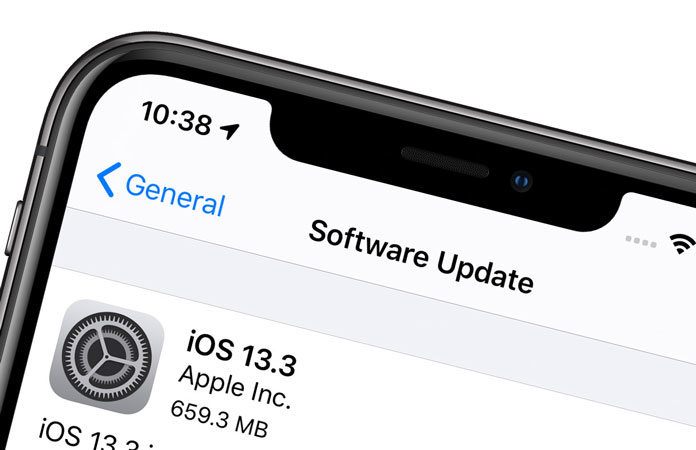
6. iPhoneのすべての設定をリセットします。
iPhoneの設定は、デバイスの仕組みを定義します。設定を変更したことがありますが、それについてどのように進んで修正するかわからない場合は、iPhoneのすべての設定をリセットするだけです。それがあなたの問題を解決することを願っています。
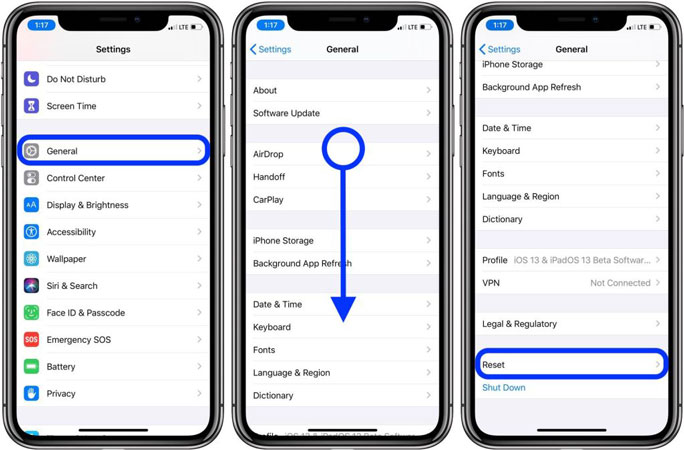
7。工場出荷時のデバイスをリセットします
その後、デバイスがまだ解決されていない場合でも、究極のソリューションは、工場出荷時のデバイスをリセットすることです。工場出荷時のリセットは、デバイス上のすべてのデータ、設定、およびすべてを一掃します。そのため、工場のリセットにより、幽霊の感動的な問題が解決されます。
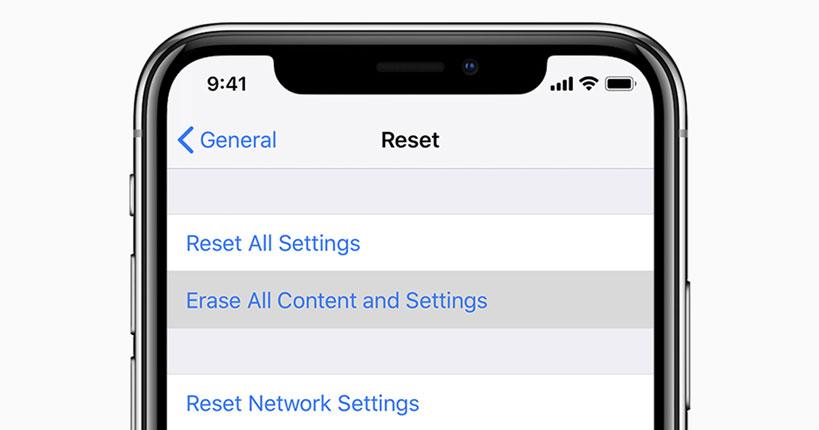
結論
この記事では、ヒントとガイダンスを提供することにより、iPhoneのゴーストタッチを修正し、iPhoneの画面の感度を処理する方法について説明しました。 「itooltab fixgo」という名前の非常に有用なツールに関する情報を提供します。 「Fixgo」は、問題や問題のほとんどを効果的に解決するツールです。 「Fixgo」を使用して、iPhone 13/12/11のGhost Touchを簡単に取り除くことができます。
無料ダウンロード
安全なダウンロード
無料ダウンロード
安全なダウンロード




